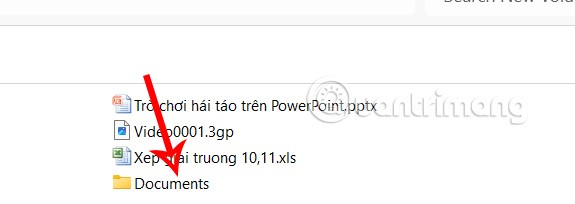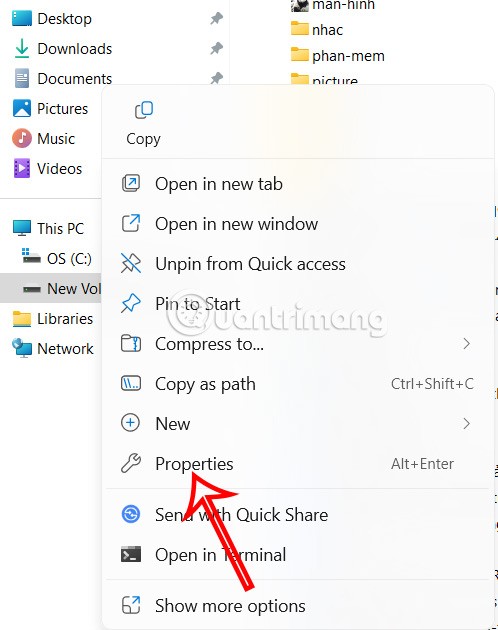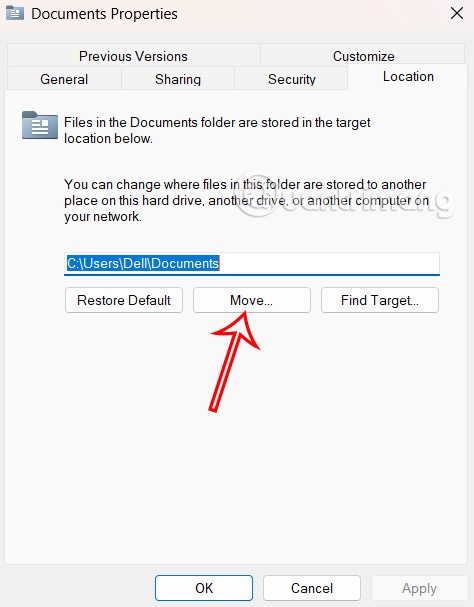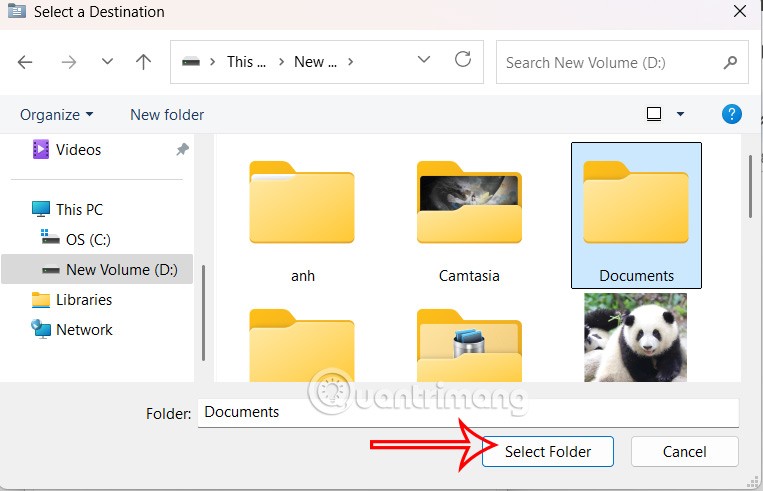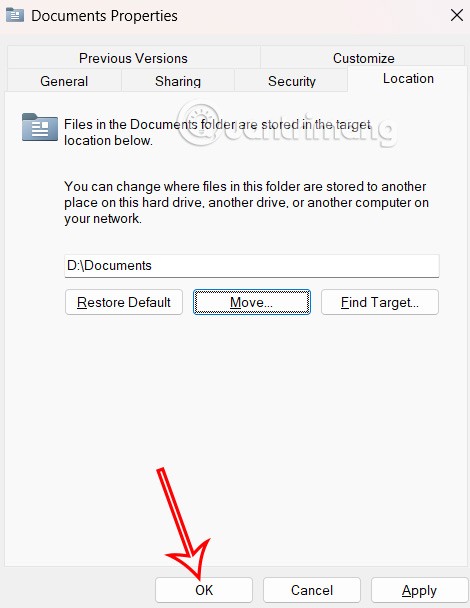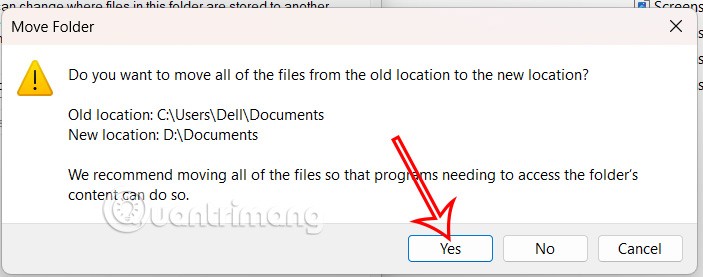Ο φάκελος "Έγγραφα" στα Windows είναι μέρος του προφίλ χρήστη σας και χρησιμοποιείται ως φάκελος για την αποθήκευση προσωπικών δεδομένων. Από προεπιλογή, ο φάκελος "Έγγραφα" βρίσκεται στο προφίλ χρήστη σας και χρησιμοποιείται ως η προεπιλεγμένη θέση αποθήκευσης για τα αποθηκευμένα έγγραφα. Εάν θέλετε, μπορείτε να μετακινήσετε τον φάκελο "Έγγραφα" και τα περιεχόμενά του σε άλλη θέση στον υπολογιστή σας, ακολουθώντας τις παρακάτω οδηγίες.
Πώς να αλλάξετε τη θέση του φακέλου "Έγγραφα" σε έναν υπολογιστή με Windows
Βήμα 1:
Μετακινείστε στη νέα θέση για τον φάκελο "Έγγραφα" και, στη συνέχεια, δημιουργείτε έναν νέο φάκελο και ονομάζετε τον νέο φάκελο "Έγγραφα".
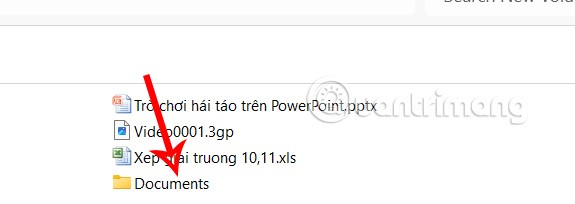
Βήμα 2:
Κάντε δεξί κλικ στον φάκελο Έγγραφα στην αριστερή πλαϊνή γραμμή της διεπαφής της Εξερεύνησης Αρχείων και κάντε κλικ στην επιλογή Ιδιότητες .
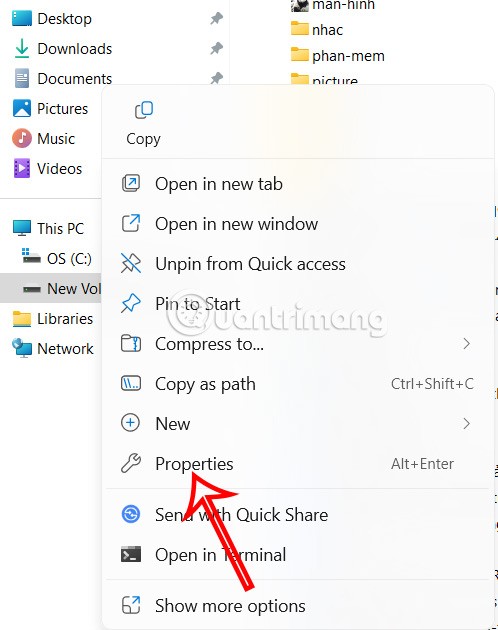
Βήμα 3:
Εμφανίζεται η νέα διεπαφή, επιλέξτε Τοποθεσία και, στη συνέχεια, κάντε κλικ στο κουμπί Μετακίνηση παρακάτω για να μετακινήσετε τη θέση του φακέλου.
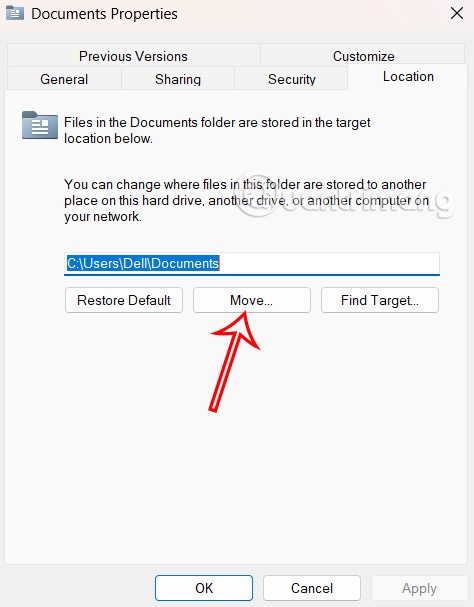
Μεταβείτε και επιλέξτε τον πρόσφατα δημιουργημένο φάκελο "Έγγραφα" και, στη συνέχεια, κάντε κλικ στην επιλογή "Επιλογή φακέλου" για να επιλέξετε τη νέα τοποθεσία.
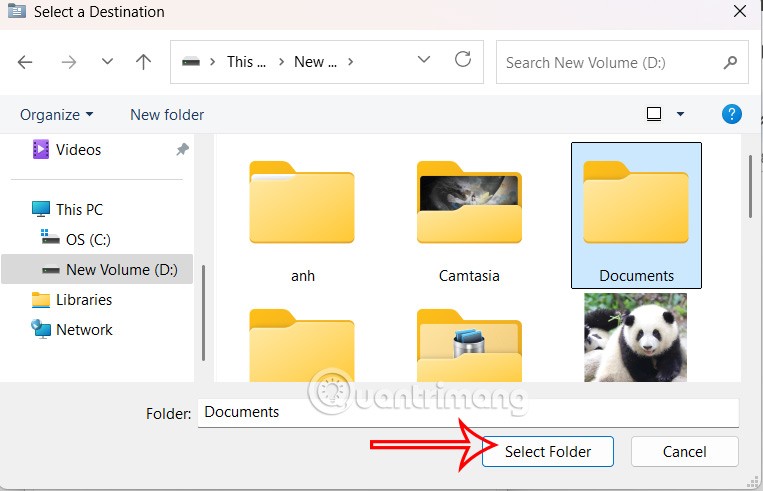
Βήμα 4:
Τώρα θα δείτε τη νέα θέση του φακέλου "Έγγραφα" στον υπολογιστή σας . Κάντε κλικ στο OK για αποθήκευση.
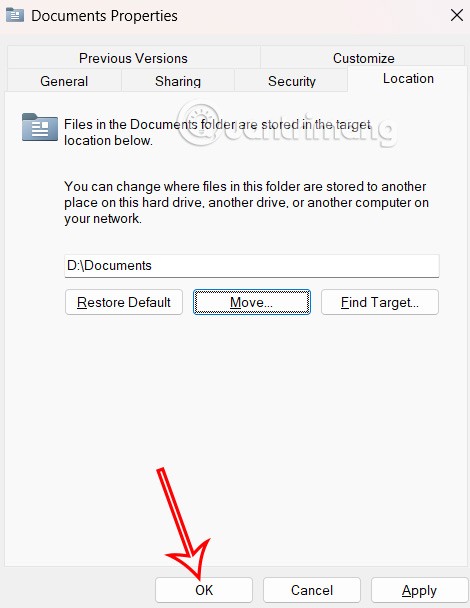
Τέλος, κάντε κλικ στο Ναι για να ολοκληρώσετε τη λειτουργία .
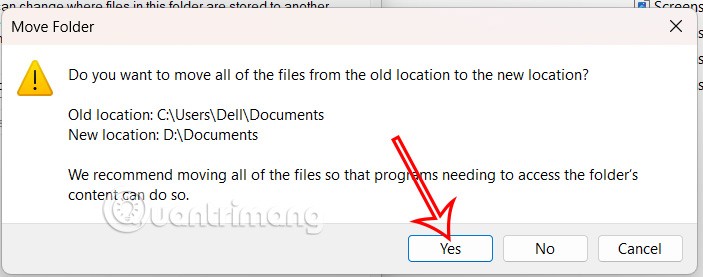
Σε περίπτωση που θέλετε να επιστρέψετε στην προεπιλεγμένη θέση του φακέλου Έγγραφα, ακολουθήστε τα παραπάνω βήματα και κάντε κλικ στην επιλογή Επαναφορά προεπιλογών.